
小米4win10刷机包
- v7.2.11官方版
- 安卓系统安全
 安全
安全
-
更新时间2016-04-29
-
大小626M
-
语言中文
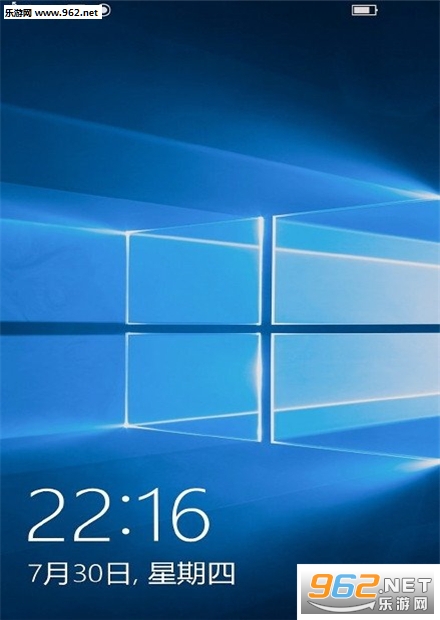
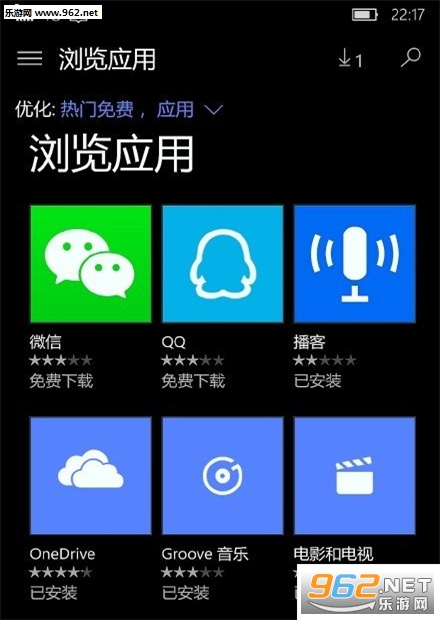
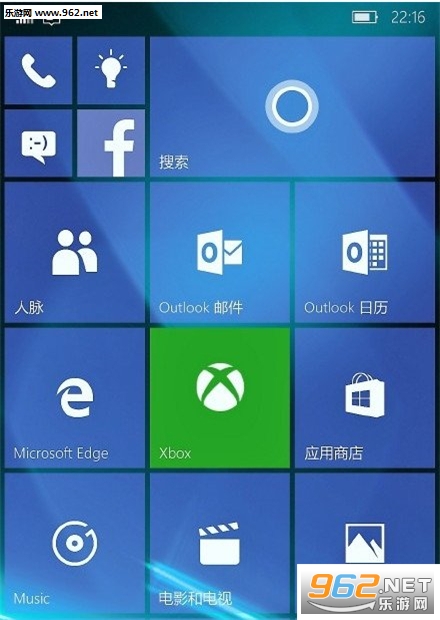
《小米4win10刷机包》是由小米公司与微软协力推出的最新ROM包,支持所有的小米4手机,你可以直接下载并放入你的系统中点击安装即可,但必须提前做好备份处理,拥有winhex工具,及DG分区工具,即可完成,简单易学,按照下方攻略指南即可完成。
小米官方表示不会直接出Win10的手机,而是直接提供小米Win10刷机包直接刷至Win10,此前,小米社区已经开启小米4 Windows 10系统的测试,开放下载ROM。
小米4win10系统界面风格简洁,主屏依然是磁贴设计,并内置了Edge浏览器、应用商店、电影和电视、OneDrive等应用。
小米和微软合作为小米4适配了Win10 Mobile系统。最新Win10移动版10581官方已经公布支持小米4,网友的原创小米4 Win10刷机教程已经出炉,支持小米手机4手动刷入Win10 Mobile。
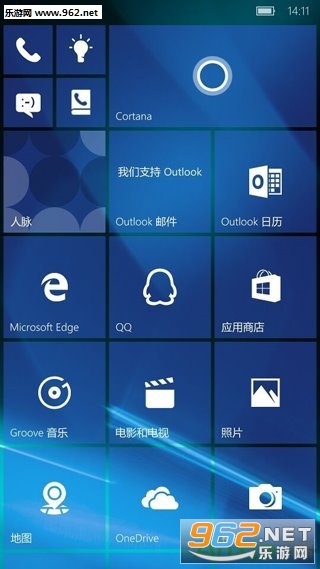
以下小米4刷Win10 Mobile教程来自网友整理,该教程支持4G网络版小米4,暂不支持3G网络版小米4。小编也提醒大家:刷机有风险,尝试需谨慎,电脑要稳定。风险由机主承担。
1.进入fastboot 关机按“音量 减“和“电源键” 出现 米兔,链接电脑(从此数据线不要拔,从此数据线不要拔),然后点击: 清除fastboot进磁盘操作 。(之后就会出现是否格式化什么盘什么盘 ,都不要去管它 关闭就好)
2.打开DiskGenius_Pro 准备做备份,要备份的文件有

文件名序号为11、12、15(切记),备份步骤为:分别点击你要备份的3个文件,然后点击“备份分区到镜像文件(I)” ,路径自己设置。PS:建议你先把11备份为1 ,12备份为2, 15备份为3,这样等下比较不会乱。
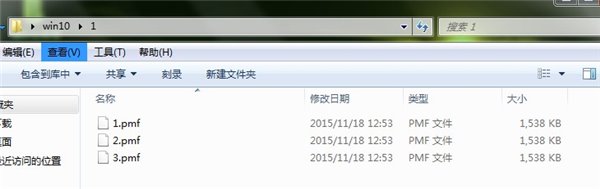
3.这3个备份做好后,可以把整个磁盘都删除,如图(点击删除所有分区)

4.打开“winhex”,右键管理员打开。

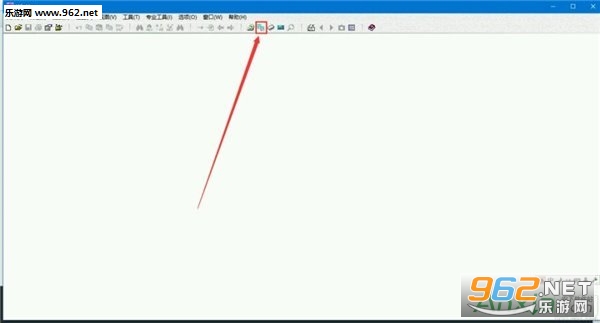
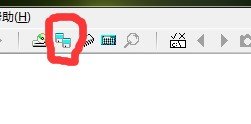
▲注意是点击该图标
接着出现下面的对话框,开始扇区要写数字0。

5.点击确定,出现下图。(PS:不管出现什么都要点 “确定” )
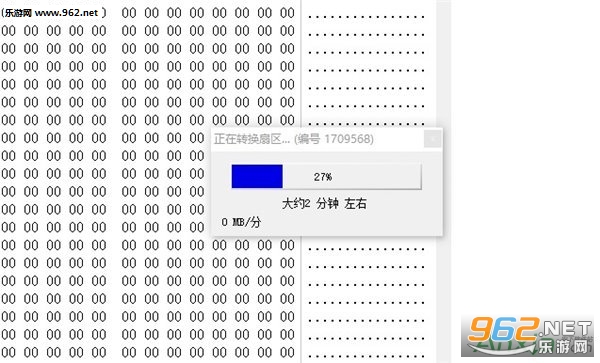
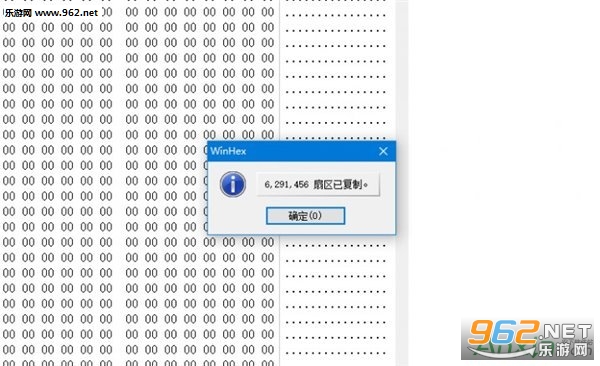
*注意6291456这个数字,一定要出现这个数字才可以
6.出现上面那个复制完成之后:,打开DiskGenius_Pro恢复之前备份出来的镜像。
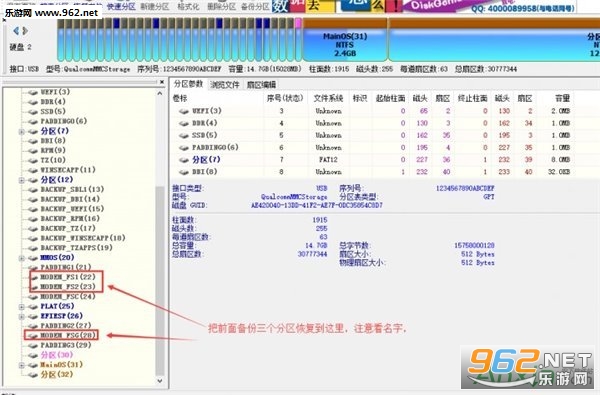
步骤如下:
分别点击(22),(23),(28)右键 点击 “从镜像文件还原分区(S)”
路径就是你刚刚备份的路径。
1对(22);2对于(23);3对应(28)
7.恢复完成后长按开机键开机。 (这时候需要重置手机才能开机)
重置方法:(需要提前看看,怎么按得)
开机屏幕有反应以后,长按音量减直到出现感叹号。
然后按顺序按( 音量加,音量减,开机键,音量减 ) 按顺序各按一下,
然后手机就出现两个齿轮,等重置完成后就可以开机了
注意: 重置开机不要登入微软账号,否则有可能出现没有设置通话短信之类的应用
进不去“感叹号”和进去是“闪电+齿轮”的情况,需要从删除所有分区那里开始重刷
对于小米粉丝来说,将系统升级到Win10也是很炫酷的,界面非常简洁清爽,对于Windows系统也十分热爱的用户来说,你可以尝试看看。
玩家留言
跟帖评论